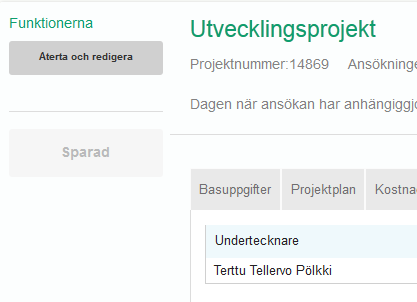Ansökan undertecknas och skickas in elektroniskt.
Alla de personer som angetts som undertecknare på mellanbladet Basuppgifter ska logga in i systemet med sina egna koder innan det går att skicka in ansökan.
Ansökan undertecknas genom att klicka på rutan framför texten Jag undertecknar och försäkrar att uppgifterna ovan är riktiga. Rutan fylls i och under texten om underteckning dyker det upp ett fält där det står Underteckna. Klicka på knappen och ansökan är undertecknad. Knappen Skicka dyker upp under underteckningen. Om det finns flera undertecknare dyker Skicka-knappen upp först efter att alla undertecknare undertecknat ansökan. Klicka på Skicka så sänds ansökan in för behandling. Du får ett meddelande att ansökan skickats.
Om du vill ändra på en ansökan som undertecknats men inte ännu skickats måste du först radera alla underteckningar innan du kan redigera uppgifterna. Detta gör du genom att klicka på Radera underteckningar. Kom ihåg att om du raderar underteckningarna måste alla undertecknare underteckna ansökan på nytt innan den kan skickas in.
Om du redan hunnit skicka in ansökan men den inte ännu tagits upp för myndighetsbehandling kan du öppna ansökan för redigering. Detta gör du genom att klicka Returnera och redigera under rubriken Funktioner i vänstra kanten. Du kan redigera ansökan efter att du först raderat alla underteckningar så som anges ovan. Kom ihåg att om du raderar underteckningarna måste alla undertecknare underteckna ansökan på nytt innan den kan skickas in.
Då din ansökan kommit fram för myndighetsbehandling får du ännu ett meddelande om att ansökan mottagits. Om ansökan innehåller tillräckliga uppgifter för att bli anhängig är datumet för ansökans anhängiggörande detsamma som datumet för när ansökan kom fram hos myndigheten. Kostnader som uppkommer efter anhängiggörandet är stödberättigade, med förutsättningen att projektets genomförandetid pågår.